Взаимодействие с любым смартфоном строится на подключении к интернету. Через глобальную сеть человек может читать новости, общаться с друзьями, а также смотреть фильмы. Поскольку мобильный интернет зачастую имеет ограничение по трафику, владельцу Apple iPhone нужно знать, как подключиться к Wi-Fi.
Как активировать Wi-Fi на Айфоне
Wi-Fi – это технология беспроводного подключения, которая используется для выхода в интернет. Передатчиком вайфай-соединения в большинстве случаев является роутер.
Для активации Wi-Fi на Айфоне не нужно лезть в настройки. Достаточно выполнить всего пару шагов:
- Сделать свайп снизу вверх на главном экране устройства.
- Нажать кнопку вайфай.
Теперь беспроводное соединение на телефоне будет активировано. Единственное, что останется сделать пользователю – подключиться к доступной вайфай-сети. Если подобный метод активации Wi-Fi вас не устраивает, можно попробовать другой способ:
- Открыть настройки устройства.
- Перейти во вкладку Wi-Fi.
- Передвинуть ползунок в активное положение.
Оба варианта являются копией друг друга. Не важно, каким способом вы решите активировать вайвай. В любом случае у владельца Айфона появится возможность подключения к интернету через беспроводную технологию.
Как подключить Айфон к вай-фай
Для выхода в интернет не достаточно одной лишь активации Wi-Fi через строку уведомлений или настройки телефона. Далее пользователю необходимо подключить само устройство к одной из доступных сетей. И здесь следует сделать важное замечание.
Сети вайфай делятся на 2 типа:
- открытые;
- скрытые.
Первые предназначены для свободного пользования. Смартфон с легкостью найдет такую сеть и выполнит подключения. В большинстве случаев для сопряжения необходим ввод пароля. Но в общественных заведениях часто соединение настраивается и без кода доступа.
Скрытые сети не доступны посторонним пользователям. Чтобы подключиться, человек должен знать не только пароль, но и название точки Wi-Fi. Способ подключения к открытым и скрытым сетям немного отличается. Поэтому нужно рассмотреть оба варианта сопряжения в отдельности.
К открытым сетям
Если вы пытаетесь подключиться к интернету дома, в гостях или в общественном месте, с высокой долей вероятности можно заявить, что настраивать сопряжение придется с открытой сетью.
Как и в случае с активацией Wi-Fi операция выполняется или через строку состояния, или через настройки. При выборе первого варианта доступные сети сразу появляются на экране после нажатия на соответствующую иконку. Если действовать через настройки, алгоритм будет иным:
- Открыть настройки телефона.
- Перейти в раздел Wi-Fi.
- Активировать функцию вайфай.
- Выбрать доступную сеть.
- Ввести пароль.
- Нажать кнопку подключения.
Если интернет в данной точке доступа работает стабильно, с подключением не должно возникнуть проблем. Пароль необходимо вводить с соблюдением регистра. Нельзя заменять маленькие буквы на большие и наоборот. Все это приведет к сбою подключения.
При сопряжении с общественными точками доступа, вводить пароль не нужно. Но, когда человек откроет браузер, система попросит ввести номер телефона. В ответном СМС приходит код доступа, который нужно указать в соответствующем поле для подключения.
К скрытым сетям Wi-Fi
Нередко для защиты доступа к беспроводной сети вайфай владельцы роутеров используют не только роутер, но и скрытие. Такие точки не отображаются в настройках Айфона, когда кто-то пытается подключиться к интернету. Можно считать, что это надежный способ защиты, однако у новичка могут возникнуть проблемы при сопряжении. Даже, если он знает пароль.
Для нахождения скрытой сети человек должен знать ее название. В противном случае найти ее и уж тем более подключиться не удастся. Когда вся необходимая информация есть на руках, нужно действовать следующим образом:
- Открыть настройки Айфона.
- Перейти в раздел с вай-фаем.
- Активировать функцию.
- В списке предлагаемых сетей выбрать пункт «Другая».
- Ввести имя сети.
- Указать пароль и нажать кнопку подключения.
Таким образом, принцип сопряжения практически не отличается от того метода, который был представлен для открытых сетей. Тем не менее, скрытые точки доступа позволяют хозяину не беспокоиться относительно того, что вайфаем сможет воспользоваться посторонний человек.
Как включить автоматическое подключение к сети
Каждый раз заходить в настройки iPhone, активировать Wi-Fi, искать доступную сеть и вводить пароль – крайне неудобно. Чтобы избежать лишних движений, рекомендуется подтвердить автоматическое подключение к сети. Всякий раз, как пользователь активирует вайфай, будет происходить сопряжение с одной из точек доступа без ввода пароля.
Все, что нужно сделать в таком случае – деактивировать ползунок напротив пункта «Запрос на подключение».
После выполнения этой простой операции Айфон не будет спрашивать, какую сеть выбрать для сопряжения. Подключение будет происходить автоматически. Однако, это не касается первичной настройки. 1 раз пароль ввести все-таки придется, но зато потом пользователь избавится от дополнительных манипуляций.
Как продлить аренду сети WiFi
На отдельных точках доступа вайфай выставляется ограничение по времени сопряжения с роутером. Поэтому случается так, что через час-два после подключения iPhone автоматически отключается от Wi-Fi. Происходит подобная ситуация по двум причинам:
- проблемы с работой Айфона;
- настройки маршрутизатора.
В первом случае решить проблему помогает обновление аренды:
- Открыть настройки телефона.
- Перейти в раздел WiFi.
- Нажать кнопку с буквой «i» напротив проблемной сети.
- Пролистать страницу вниз и нажать кнопку «Обновить аренду.
Также в устранении проблемы может помочь переподключение к сети. Можно деактивировать вайфай, а затем включить его снова. Во многих случаях Айфон перестает автоматически отсоединяться от маршрутизатора.
Если вайфай продолжает отключаться в произвольном режиме, потребуется продлить аренду сети. Сделать это можно только в настройках роутера через компьютер. В разделе «Время аренды IP-адреса» необходимо выставить максимальное значение. Например, 1 месяц. После изменения настроек ни Айфон, ни любой другой гаджет не будут отключаться от сети.
Как забыть Wi-Fi сеть
Когда пользователь желает сменить подключение, то есть выбрать другую сеть вайфай, он может забыть одно из подключений. После выполнения операции при повторном сопряжении устройство попросит ввести пароль. Применяется такая функция в ситуации, когда требуется выбрать новую сеть для работы по умолчанию.
Забыть сеть Wi-Fi можно за несколько секунд:
- Открыть настройки Айфона.
- Перейти в раздел с вайфаем.
- Нажать иконку с буквой «i» напротив нужной сети.
- Выбрать параметр «Забыть».
- При необходимости подключиться к другой сети.
Благодаря представленной выше инструкции, iPhone забудет одну из используемых сетей. Но, если таких точек доступа у вас много, можно выполнить принудительное отключение сразу всех. Выполняется операция следующим образом:
- Открываем настройки Айфона и переходим в раздел «Основные».
- Нажимаем кнопку «Сброс».
- Выбираем параметр «Сбросить настройки сети».
- Подтверждаем выполнение операции.
Не путайте сброс настроек сети со сбросом до заводских настроек. Если выбрать не тот параметр, с Айфона удалятся все файлы и приложения, которые невозможно восстановить без предварительного резервного копирования.
Теперь Apple iPhone забудет все точки доступа, к которым вы подключались ранее. Таким образом, придется заново вводить пароль и искать скрытые сети. Поэтому выполнять полный сброс настроек сети рекомендуется выполнять только в самом крайнем случае. Например, когда смартфон перепродается или отдается в пользование другому человеку.
Частые проблемы при подключении
Как показывает практика, даже у новичка не вызывает проблем настройка подключения к Wi-Fi. Тем не менее, в виду различных причин у пользователя может высветиться ошибка на экране или, например, отсутствовать соединение с интернетом, хотя на дисплее высвечивается значок вайфай. В таком случае рекомендуем обратиться к советам специалистов, чтобы Wi-Fi на Айфоне всегда работал стабильно.







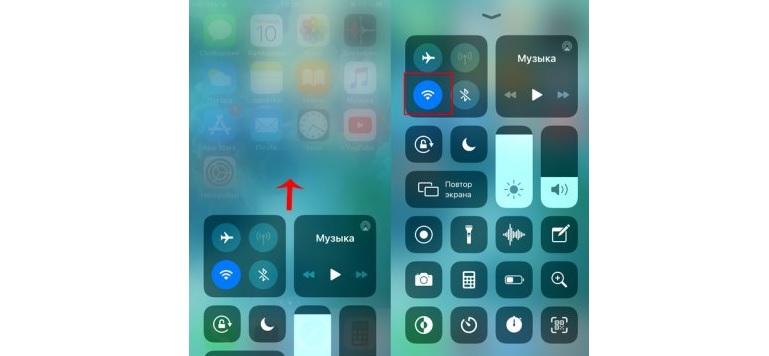

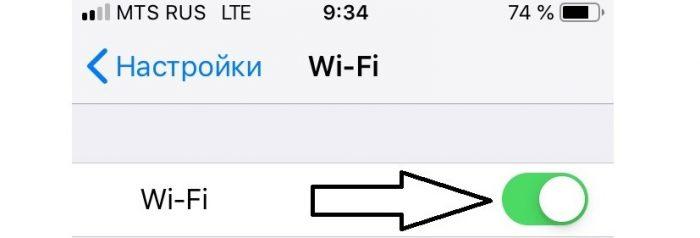
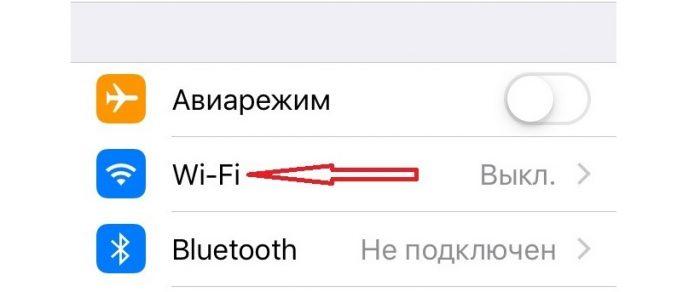
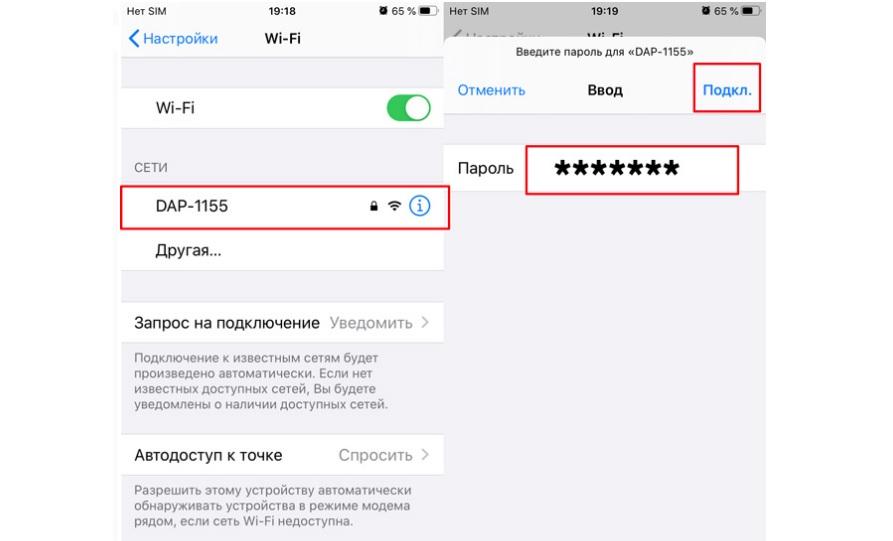
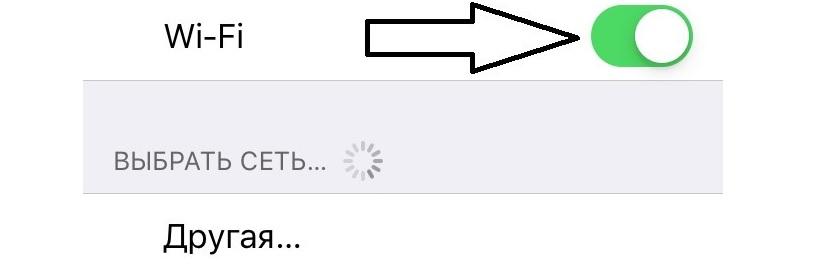
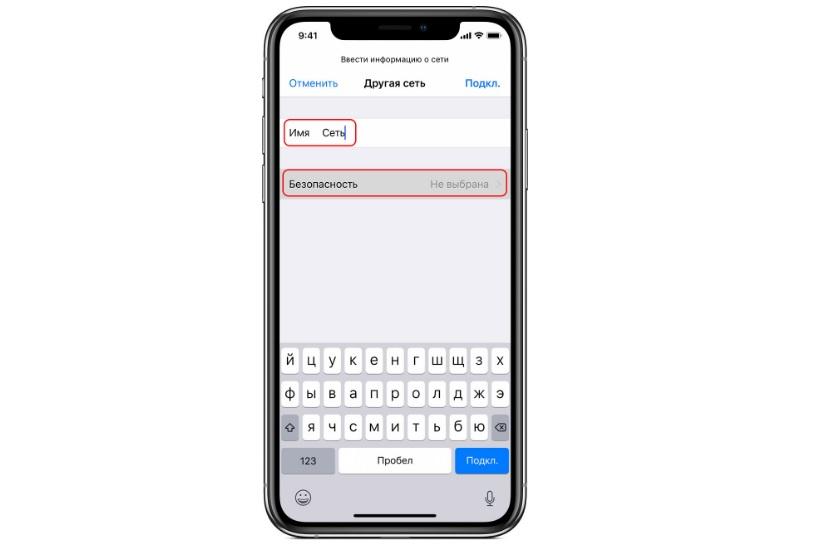
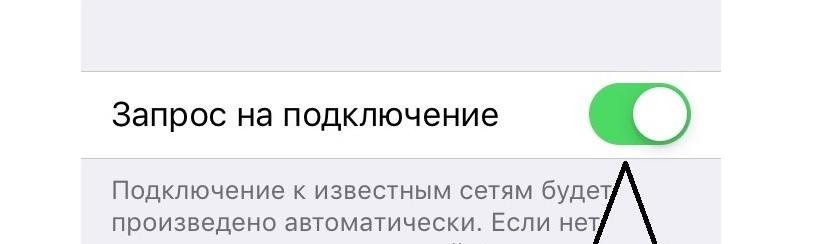
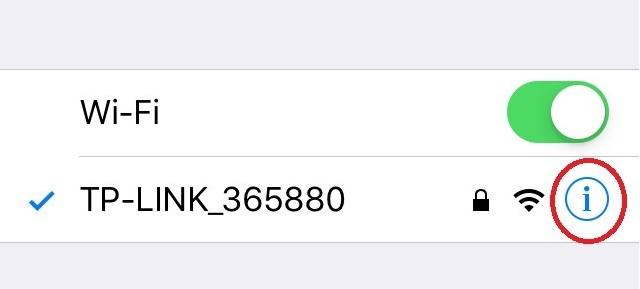
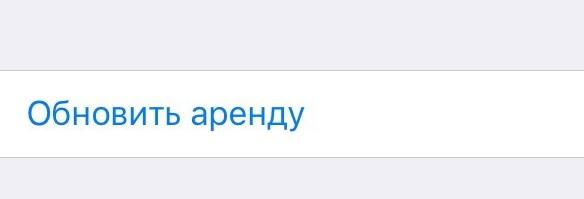
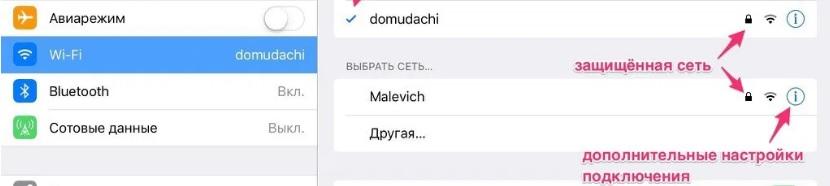
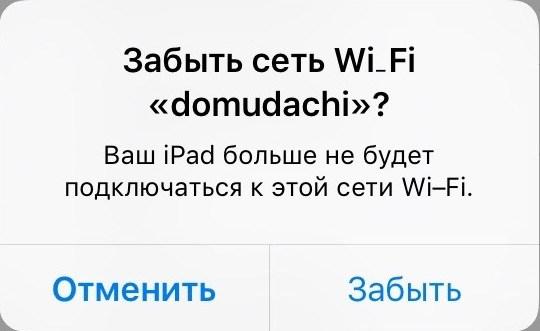
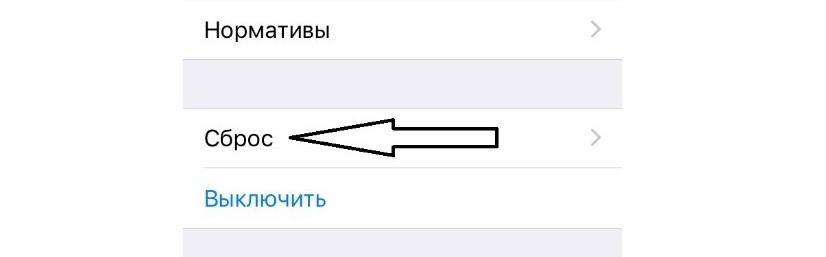
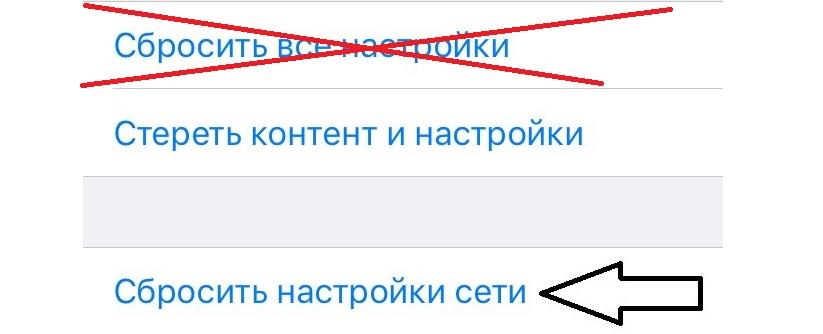


Появилась новая сеть в вай фай , которую я не добавляла, почему это произошло?